我该如何在新测验 (New Quizzes) 中给评估评分?
您可以使用 SpeedGrader 给新测验 (New Quizzes) 评估进行评分。大多数评估项目在学生提交评估后自动评分。但是,问答题和文件上传题必须手动评分。
本教程介绍如何从评分册 (Gradebook) 访问 SpeedGrader。
打开评分
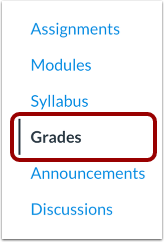
在课程导航,点击评分 (Grades) 的链接。
打开 SpeedGrader
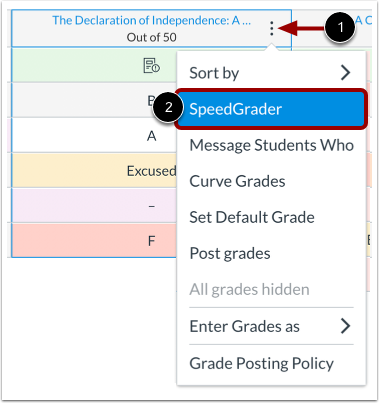
要打开 SpeedGrader,请把鼠标悬停在作业列标题上,并点击选项 (Options) 图标 [1]。然后点击 SpeedGrader 链接 [2]。
查看 SpeedGrader
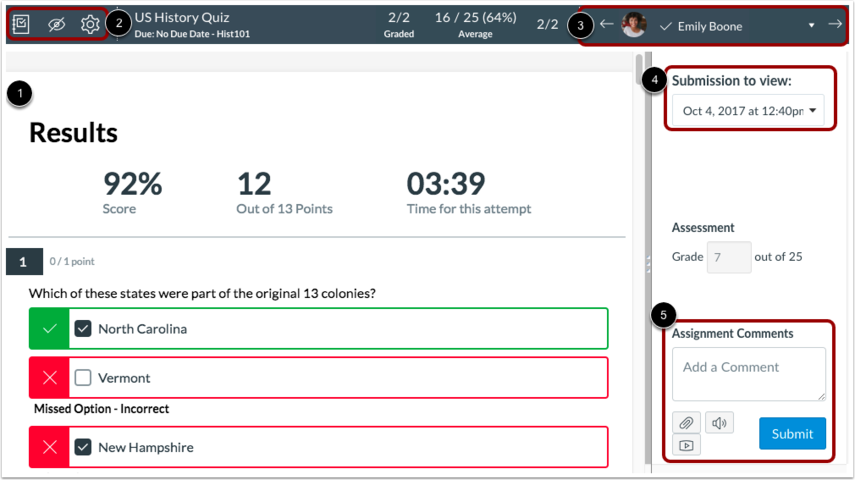
在 SpeedGrader 中查看评估 [1]。给评估评分时,您可以使用 SpeedGrader 菜单选项 [2]、更改学生 [3],更改提交项 [4],以及留下作业评论 [5]。学习如何使用 SpeedGrader。
查看需要评审的问题

如果任何问题需要手动评分,结果 (Results) 页面会显示警告消息,列出待评审的问题。问答题和文件上传题必须手动评分。
查看结果
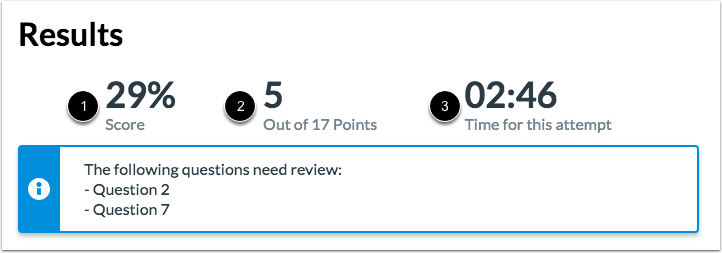
评估结果包括百分比分数 [1]、点分数 [2] 以及完成尝试所用的时间 [3]。
给题目评分
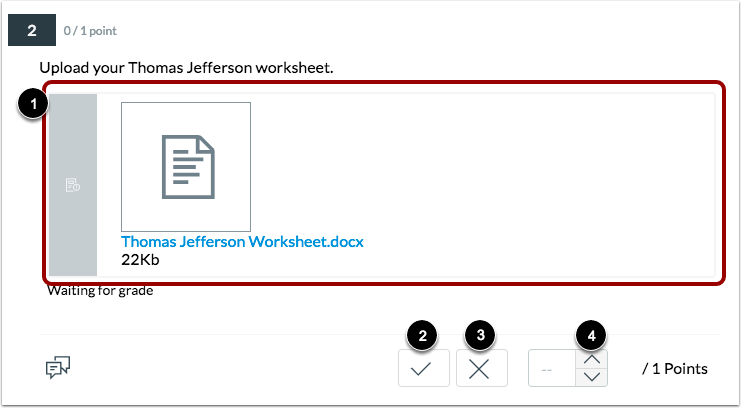
要求手动评分的题目显示灰色边框 [1]。
要给学生的答案打满分,请点击对号 (Checkmark) 按钮 [2]。要给学生的答案打零分,请点击 X 按钮 [3]。您还可以使用箭头按钮来增减分数 [4]。
给题目重新评分
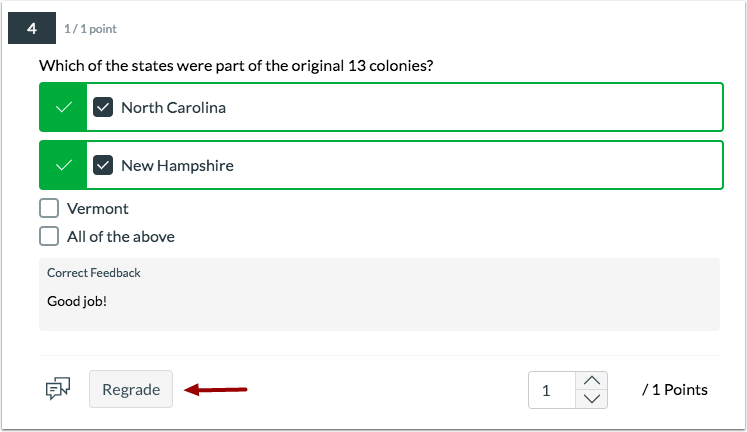
您还可以给已经评分的评估题目重新评分。
